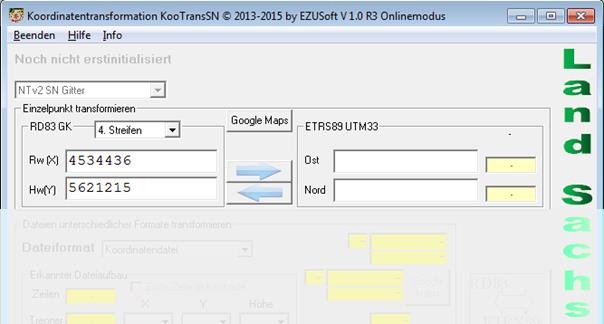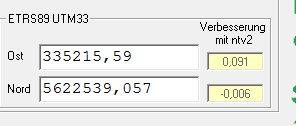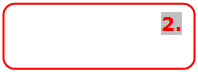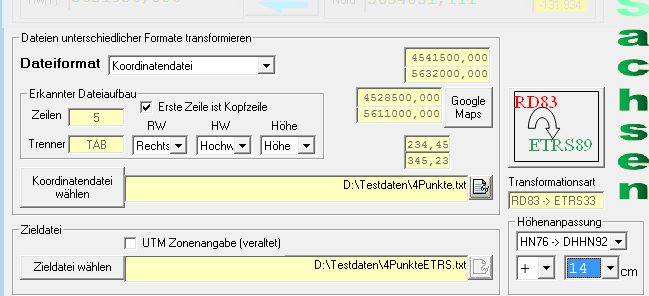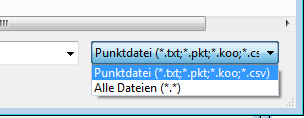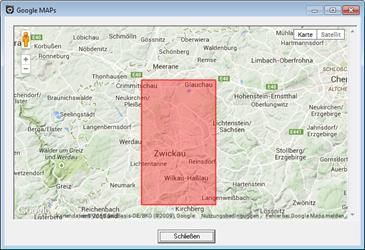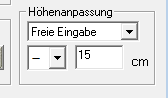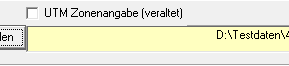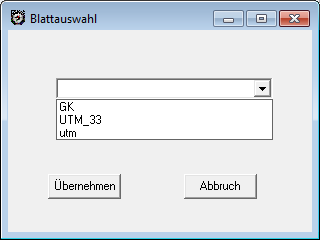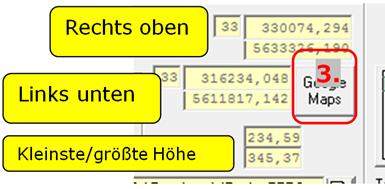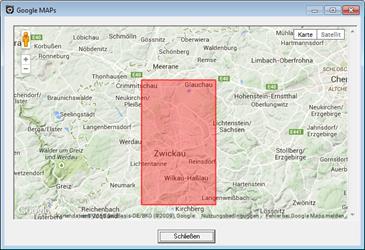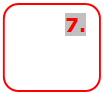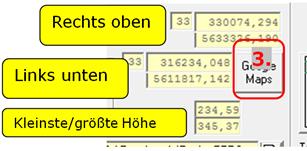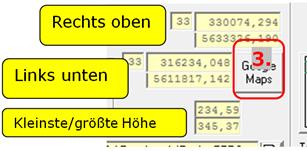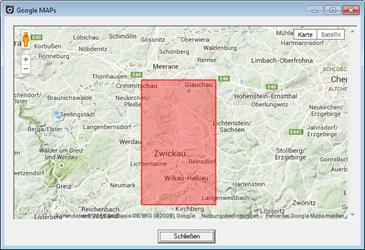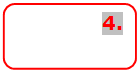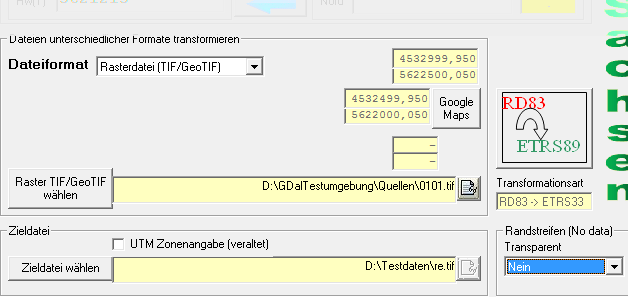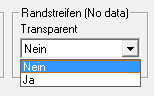KooTransSN Transformationen zwischen
RD-83 3GK und ETRS89
Inhalt
3. Einzelpunkte transformieren
4.1. Transformation von Koordinaten
(-text) Dateien
4.2. Transformation
von Excelkoordinatenmappen
(Exceltabellen/-blättern)
4.3. Transformation DXF-Zeichnungsdateien
4.4. Transformation ESRI Shape Dateien
4.5. Transformation von Rasterdateien
1. Einleitung
Für Sachsen wurde durch das GeoSN die NTv2_SN-Gitter erstellt, welches die Überführung des sächsischen Liegenschaftskatasters vom RD83 (RD83_GK4/5) in das ETRS (ETRS89_UTM33) Koordinatenreferenzsystem mit einer hohen Genauigkeit ermöglicht.
Für die Nutzung dieses Transformationansatzes stehen verschiedene kommerzielle Produkte zur Verfügung. Auch gibt es einige open source Projekte.
Nachteil dieser Programme ist die recht komplizierte Bedienung und Installation.
Aus diesem Grund wurde das Programm KooTransSN entwickelt, welches speziell für Sachsen voreingestellt ist. Dabei können sowohl Koordinatendateien, Vektordaten als auch Rasterdateien umgesetzt werden. Gleichzeitig wurde ein Modul integriert, welches eine Anpassung des Höhensystems (z.B. HN76/DHHN92) ermöglicht.
Schwerpunkt dieses Programms ist die Abarbeitung von „Standardaufgaben“ bei einfachster Bedienung. Für darüber hinausgehende Aufgaben (z.B. Stapelbearbeitung mehrerer Dateien) kann das Programm GeoTKF eingesetzt werden, welches ebenfalls zum kostenlosen Download zur Verfügung steht.
2. Installation
Das Programm muss nicht installiert werden und nimmt aktuell auch keine Eintragungen in die registry vor.
Die heruntergeladene EXE-Datei kann in ein beliebiges Verzeichnis oder auch auf einen USB-Stick kopiert werden. Das Programm selbst erstellt nur Dateien im temporären Verzeichnis des Rechners.
Da die Programmdateien somit immer zur Laufzeit neu erstellt werden, kommt es unter Umständen zu nervigen Verzögerungen durch „semiprofessionelle“ Antivirenscanner. Dies sollte allerdings eher im privaten Bereich vorkommen.
So macht es z.B. durchaus Sinn die "DeepScreen" Option von „Avast“ zu deaktivieren.
Problemlos getestet wurden z.B. McAfee, Microsoft Security Essentials, Avira AntiVir.
3. Einzelpunkte transformieren
|
|
Für die Transformation von
Einzelpunkten steht ein separtes Bedienfeld zur Verfügung.
Befehlsknopf 1. nimmt
Transformation von RD83 3GK4/5 nach ETRS89
UTM33 vor.
Befehlsknopf 2. nimmt
Transformation von ETRS89 UTM33 nach RD83 3GK4/5 vor. Hierbei muss dann im linken Fenster 3. noch
die Auswahl des Zielstreifens (4 oder 5) vorgenommen werden.
|
Mit dem Befehlsknopf 4.
besteht die Möglichkeit sich die Koordinate in Google-Maps präsentieren zu
lassen. Dafür wird ein separates Fenster geöffnet |
|
Gauß-Krüger Rechtswerte müssen mit führender Streifennummer angegeben werden. UTM-Ostwerte werden ohne die Zonennummer 33 angegeben.
Das Programm bearbeitet nur die für Sachsen festgelegten GK-Streifen 4 und 5 und die UTM-Zone 33.
Möchten Sie darüber hinausgehende Eingaben/Ausgaben vornehmen können Sie das Programm GeoTKF nutzen.
Liegt die Koordinate außerhalb des NTv2-Gitters erfolgt keine Datumstransformation und es wird eine entsprechende Fehlermeldung ausgegeben.
|
In einem Kontrollfeld wird die Verbesserung im Vergleich zu einer 7-Parametertransformation dargestellt. |
|
4. Transformation von Dateien
Im unteren Bedienfeld erfolgt die Transformation von Punkt-, Vektor- bzw. Rasterdateien.
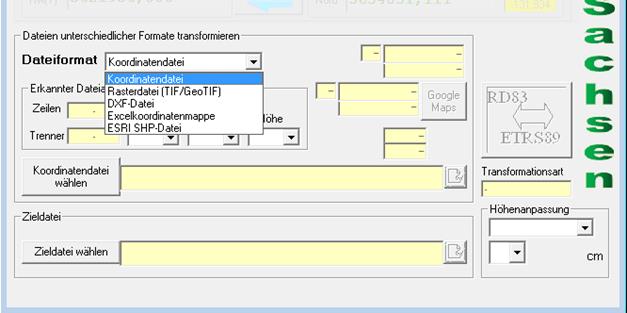
Je nach Art der Datei stehen dabei unterschiedliche Optionen zur Verfügung.
4.1. Transformation von Koordinaten (-text) Dateien
|
|
Mit dem Befehlsknopf 1. erfolgt die Auswahl einer Quelldatei.
|
Standardmäßig sind dabei die Dateiendungen txt/pkt/koo/csv voreingestellt. Beliebige Dateien können über *.* ausgewählt werden. |
|
Das Modul ist in der Lage Textdateien unterschiedlichen Aufbaus zu transformieren. Voraussetzung ist lediglich, dass jede Koordinate in einer Zeile steht und dass der Zeilenaufbau gleich ist.
Es werden sowohl eine feste Spaltenbreite als auch verschiedene Spaltentrenner (Leerzeichen/Space, Tabulator/Tab, Semikolon, senkrechter Strich/Pipe, Ausrufezeichen, Komma) unterstützt. Als erste Zeile ist eine Kopfzeile möglich. Als Dezimaltrenner ist sowohl Punkt als auch Komma möglich. Tausender-Trenner werden nicht unterstützt.
|
Das Modul versucht den Tabellenaufbau anhand der Daten bzw. der Kopfzeile automatisch zu erkennen. Eine nachträglich manuelle Spaltenzuordung ist unter 2. möglich. |
|
Das Quellkoordinatenreferenzsystem wird anhand des Aufbaus der X-Koordinate automatisch bestimmt. 7-stellige X-Werte werden als Gauß-Krüger Koordinate, 6- bzw. 8-stellige X-Werte werden als UTM-Ostwerte interpretiert. Somit ist dann auch das Zielsystem automatisch voreingestellt.
Die Angabe des Ostwertes ist mit und ohne Zonennummer (33) möglich. Rechtswerte können auch innerhalb einer Koordinatendatei in verschiedenen Streifen (4/5) liegen.
|
Nach der Festlegung der Spalten wird der ermittelte Koordinatenbereich der Datei dargestellt. |
|
|
Mit dem Befehlsknopf 3. besteht die Möglichkeit sich den Bereich in Google-Maps präsentieren zu lassen. Dafür wird ein separates Fenster geöffnet |
|
Neben der Transformation der Lage ist auch eine Anpassung der Höhe möglich. Standardmäßig ist eine Anpassung GK/HN76 UTM/DHHN92 mit den Standardwerten +/- 12cm/13cm/14cm vorgesehen.
|
Für Spezialfälle ist auch eine freie Werteingabe in 4. möglich |
|
|
Unter dem Punkt 5. können abweichend vom Standard in der Zieldatei die GK-Streifenangabe im Rechtswert unterdrückt bzw. die UTM-Zonenangabe im Ostwert hinzugefügt werden. Bei GK-Koordinaten muss hier auch eine Auswahl des Zielstreifens erfolgen |
|
Mit dem Befehlsknopf 6. erfolgt die Auswahl einer Zieldatei. Die eigentliche Transformation wird unter 7. gestartet.
Alle Koordinaten werden mit Hilfe der integrierten NTv2-Datei transformiert. Parallel dazu erfolgt eine 7-Parameter Vergleichstransformation. Damit können Fehler bei der Konvertierung (Punkt außerhalb des NTV2 Gitters) erkannt werden. Fehlerhafte Punkte werden protokolliert und automatisch angezeigt.
Mit den Knöpfen 8. können die Quell- bzw. Zieldatei angezeigt werden. Dabei kommt das auf dem Rechner zur Anzeige von TXT-Dateien genutzte Programm zum Einsatz.
4.2. Transformation von Excelkoordinatenmappen
(Exceltabellen/-blättern)
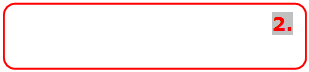
![]()
![]()
![]()
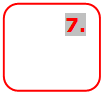
![]()
![]()
![]()
![]()
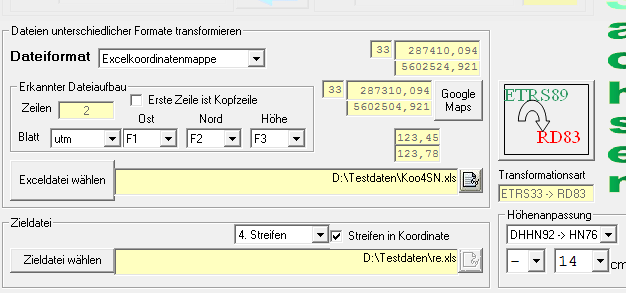
Mit dem Befehlsknopf 1. erfolgt die Auswahl einer Quelldatei. Danach erfolgt die Ermittlung aller Tabellenblätter diese Excelmappe.
|
Wurden mehr als ein Tabellenblatt gefunden, erscheint anschließend ein entsprechendes Auswahlfenster |
|
|
Das Modul versucht den Tabellenaufbau anhand der Daten bzw. der Kopfzeile automatisch zu erkennen. Eine nachträglich manuelle Spaltenzuordung ist unter 2. möglich. |
|
|
Außerdem besteht hier die Möglichkeit ein anders Tabellenblatt zu wählen. |
|
Das Quellkoordinatenreferenzsystem wird anhand des Aufbaus der X-Koordinate automatisch bestimmt. 7-stellige X-Werte werden als Gauß-Krüger Koordinate, 6- bzw. 8-stellige X-Werte werden als UTM-Ostwerte interpretiert. Somit ist dann auch das Zielsystem automatisch voreingestellt.
Die Angabe des Ostwertes ist mit und ohne Zonennummer (33) möglich. Rechtswerte können auch innerhalb einer Exceltabelle in verschiedenen Streifen (4/5) liegen.
|
Nach der Festlegung der Spalten wird der ermittelte Koordinatenbereich der Datei dargestellt. |
|
|
|
|
|
|
|
Mit dem Befehlsknopf 3. besteht die Möglichkeit sich den Bereich in Google-Maps präsentieren zu lassen. Dafür wird ein separates Fenster geöffnet |
|
|
Neben der Transformation der Lage ist auch eine Anpassung der Höhe möglich. Standardmäßig ist eine Anpassung GK/HN76 UTM/DHHN92 mit den Standardwerten +/- 12cm/13cm/14cm vorgesehen.
|
Für Spezialfälle ist auch eine freie Werteingabe in 4. möglich |
|
|
Unter dem Punkt 5. können abweichend vom Standard in der Zieldatei die GK-Streifenangabe im Rechtswert unterdrückt bzw. die UTM-Zonenangabe im Ostwert hinzugefügt werden. Bei GK-Koordinaten muss hier auch eine Auswahl des Zielstreifens erfolgen |
|
Mit dem Befehlsknopf 6. erfolgt die Auswahl einer Zieldatei. Die eigentliche Transformation wird unter 7. gestartet.
Alle Koordinaten werden mit Hilfe der integrierten NTv2-Datei transformiert. Parallel dazu erfolgt eine 7-Parameter Vergleichstransformation. Damit können Fehler bei der Konvertierung (Punkt außerhalb des NTV2 Gitters) erkannt werden. Fehlerhafte Punkte werden protokolliert und automatisch angezeigt.
Mit den Knöpfen 8. können die Quell- bzw. Zieldatei angezeigt werden. Dabei kommt das auf dem Rechner zur Anzeige von Excel-Dateien genutzte Programm zum Einsatz.
Hinweis:
Für Excel Version vor
2007 wird ein aktueller Office Treiber benötigt. Sie können diesen bei
Microsoft herunterladen
http://www.microsoft.com/de-DE/download/details.aspx?id=23734
4.3. Transformation DXF-Zeichnungsdateien
|
|
Mit dem Befehlsknopf 1. erfolgt die Auswahl einer Quelldatei.
Das Quellkoordinatenreferenzsystem wird anhand des Aufbaus der X-Koordinate automatisch bestimmt. 7-stellige X-Werte werden als Gauß-Krüger Rechtswerte, 6- bzw. 8-stellige X-Werte werden als UTM-Ostwerte interpretiert. Somit ist dann auch das Zielsystem automatisch voreingestellt.
Um 6-stellige
GK-Rechtswerte ohne Streifenkennung zu erkennen und zu transformieren muss eine gleichnamige
Projektionsdatei (*.prj) vorliegen (sh. auch Shape-Transformation).
Hinweis:
Das Programm KooTransSN schreibt
in der Version 1.0 keine prj-Dateien zu einer transformierten DXF. Wenn also
das Programm zur Generierung einer GK-DXF ohne Streifenkennung genutzt wird,
kann diese DXF vom Programm selbst nicht wieder als GK-DXF erkannt werden, da
keine passende *.prj vorliegt.
|
Die aus der DXF-Datei ermittelten Koordinaten werden als Bereich dargestellt. |
|
|
Gleichzeitig wird ermittelt, ob sich der gesamte Bereich
innerhalb der Definition der NTv2-Gitterdatei befindet. Befinden sich
Koordinaten außerhalb dieser Definition, kann keine korrekte Transformation
durchgeführt werden. Sie sollten in diesem Fall auf das Programm GeoTKF zurückgreifen. |
|
|
Mit dem Befehlsknopf 3. besteht die Möglichkeit sich den Bereich in Google-Maps präsentieren zu lassen. Dafür wird ein separates Fenster geöffnet |
|
Alle Koordinaten werden mit Hilfe der integrierten NTv2-Datei transformiert.
Neben der Transformation der Lage ist auch eine Anpassung der Höhe möglich. Standardmäßig ist eine Anpassung GK/HN76 UTM/DHHN92 mit den Standardwerten +/- 12cm/13cm/14cm vorgesehen.
|
Für Spezialfälle ist auch eine freie Werteingabe in 4. möglich |
|
|
Unter dem Punkt 5. können abweichend vom Standard in der Zieldatei die GK-Streifenangabe im Rechtswert unterdrückt bzw. die UTM-Zonenangabe im Ostwert hinzugefügt werden. Bei GK-Koordinaten muss hier auch eine Auswahl des Zielstreifens erfolgen |
|
Mit dem Befehlsknopf 6. erfolgt die Auswahl einer Zieldatei.
Die eigentliche Transformation wird unter 7. gestartet. Mit den Knöpfen 8. können die Quell- bzw. Zieldatei angezeigt werden. Dabei kommt das auf dem Rechner zur Anzeige von DXF-Dateien genutzte Programm zum Einsatz.
4.4. Transformation ESRI Shape Dateien
|
|
Mit dem Befehlsknopf 1. erfolgt die Auswahl einer Quelldatei.
Liegt zur SHP-Datei eine gleichnamige Projektionsdatei
(*.prj) vor wird diese zur Ermittlung des Quellkoordinatenreferenzsystem und
des Koordinatenaufbaus des Rechts- bzw. Ostwertes verwendet. Damit können z.B.
auch 6-stellige GK-Rechtswerte erkannt werden.
Anderenfalls wird anhand des Aufbaus der X-Koordinate eine automatische Bestimmung vorgenommen. 7-stellige X-Werte werden als Gauß-Krüger Koordinate, 6- bzw. 8-stellige X-Werte werden als UTM-Koordinaten interpretiert.
In beiden Fällen wird auch das Zielsystem automatisch
voreingestellt.
|
Die aus der Shape-Datei ermittelten Koordinaten werden als Bereich dargestellt. |
|
|
Gleichzeitig wird ermittelt, ob sich der gesamte Bereich
innerhalb der Definition der NTv2-Gitterdatei befindet. Befinden sich Koordinaten
außerhalb dieser Definition, kann keine korrekte Transformation durchgeführt
werden. Sie sollten in diesem Fall auf das Programm GeoTKF zurückgreifen. |
|
|
Mit dem Befehlsknopf 3. besteht die Möglichkeit sich den Bereich in Google-Maps präsentieren zu lassen. Dafür wird ein separates Fenster geöffnet |
|
Alle Vektorkoordinaten werden mit Hilfe der integrierten NTv2-Datei transformiert.
|
Unter dem Punkt 5. können abweichend vom Standard in der Zieldatei die GK-Streifenangabe im Rechtswert unterdrückt bzw. die UTM-Zonenangabe im Ostwert hinzugefügt werden. Bei GK-Koordinaten muss hier auch eine Auswahl des Zielstreifens erfolgen |
|
Mit dem Befehlsknopf 6. erfolgt die Auswahl einer Zieldatei.
Die eigentliche Transformation wird unter 7. gestartet. Neben den 3 Standarddateien (*.shp,*.dbf, *.shx) wird auch eine entsprechende Projektionsdatei generiert.
Beispieldatei für RD83:
PROJCS["RD/83 /
Gauss-Kruger zone
4",GEOGCS["RD/83",DATUM["D_RD83",SPHEROID["bessel",6377397.155,299.1528128]],PRIMEM["Greenwich",0],UNIT["Degree",0.017453292519943295]],PROJECTION["Transverse_Mercator"],PARAMETER["latitude_of_origin",0],PARAMETER["central_meridian",12],PARAMETER["scale_factor",1],PARAMETER["false_easting",4500000],PARAMETER["false_northing",0],UNIT["Meter",1]]
Beispieldatei für ETRS89:
PROJCS["ETRS89 / ETRS-TM33",GEOGCS["ETRS89",DATUM["D_ETRS_1989",SPHEROID["GRS80",6378137,298.257222101]],PRIMEM["Greenwich",0],UNIT["Degree",0.017453292519943295]],PROJECTION["Transverse_Mercator"],PARAMETER["latitude_of_origin",0],PARAMETER["central_meridian",15],PARAMETER["scale_factor",0.9996],PARAMETER["false_easting",500000],PARAMETER["false_northing",0],UNIT["Meter",1]]
Mit den Knöpfen 8. können die Quell- bzw. Zieldatei angezeigt werden. Dabei kommt das auf dem Rechner mit der SHP-Datei verbundene Programm zum Einsatz.
4.5. Transformation von Rasterdateien
Allgemeiner Hinweis:
Zur Transformation von
Rasterdateien greift das Programm teilweise auf „Fremdkomponenten“ zurück. Die
integrierten Funktionalitäten und Einstellungsmöglichkeiten sind rudimentär und
eher für einzelne Kartenblätter geeignet. Für eine Transformation kompletter
Kartenwerke ist das Programm nicht optimal geeignet, da durch eine mögliche
Drehung das gesamte Kartenwerk neu „zugeschnitten“ werden sollte.
Erweiterte
Einstellungsmöglichkeiten bietet das Programm GeoTKF. Allerdings ist auch dieses
Programm nur bedingt für Rahmenkartenwerke geeignet.
Erfahrungen haben
gezeigt, dass es unter Umständen Probleme mit der Komprimierung der Zieldatei
gibt. Hier muss gegeben falls mit einem Bildbearbeitungsprogramm nachgearbeitet
werden. Aus diesem Grund wird auch grundsätzlich eine TFW parallel zur GeoTIFF
erzeugt, um die Einpassdaten auch außerhalb der Rasterdatei zur Verfügung zu
haben.
|
|
Mit dem Befehlsknopf 1. erfolgt die Auswahl einer Quelldatei.
Liegt eine GeoTIFF vor, werden die Koordinaten direkt aus dieser gelesen. Bei einer normalen TIF werden die Koordinaten aus einer gleichnamigen TFW ermittelt.
Liegen innerhalb einer GeoTIFF
die entsprechenden Daten zum Quellkoordinatenreferenzsystem und zum Aufbau des Rechts- bzw. Ostwertes („False
East“) vor werden diese verwendet. In diesem Fall können z.B.
auch 6-stellige GK-Rechtswerte erkannt werden.
Anderenfalls wird anhand des Aufbaus der X-Koordinate eine automatische Bestimmung vorgenommen. 7-stellige X-Werte werden als Gauß-Krüger Koordinate, 6- bzw. 8-stellige X-Werte werden als UTM-Ostwerte interpretiert.
In beiden Fällen wird auch das Zielsystem automatisch
voreingestellt.
|
Die aus der Raster bzw. TFW-Datei ermittelten Koordinaten werden als Bereich dargestellt. |
|
|
Gleichzeitig wird ermittelt, ob sich der gesamte Bereich
innerhalb der Definition der NTv2-Gitterdatei befindet. Befinden sich
Koordinaten außerhalb dieser Definition, kann keine korrekte Transformation
durchgeführt werden. Sie sollten in diesem Fall auf das Programm GeoTKF zurückgreifen. |
|
|
Mit dem Befehlsknopf 3. besteht die Möglichkeit sich den Bereich in Google-Maps präsentieren zu lassen. Dafür wird ein separates Fenster geöffnet |
|
Durch die Änderung der „Streifenbreiten“ zwischen GK und UTM kommt es in vielen Fällen zu einer Drehung des Koordinatensystems. Damit muss auch die Rasterdatei entsprechend gedreht werden. Durch diese Drehung entstehen Bereiche, für welche keine entsprechenden Daten vorliegen (No data). Das Programm bietet die Möglichkeit diese Randbereiche wahlweise transparent zu schalten.
|
Unter 4. Ist eine entsprechende Einstellung der Transparenz möglich. |
|
Bei Nutzung der Transparenz muss die Farbtiefe der Zieldatei erweitert werden, um die zusätzliche Information (meist 8 Bit pro Pixel) ablegen zu können.
Wird keine Transparenz genutzt, so versucht das Modul den Randstreifen weiß darzustellen. Abhängig von der in der Quelldatei vorhanden Farbpalette gelingt dies nicht in jedem Fall. So kann es in Einzelfällen vorkommen, dass eine andere Farbe für den NoData-Bereich verwendet wird.
Hinweis:
1-Bit Rasterdateien sollten keinesfalls mit transparentem Randbereich erzeugt
werden, da dies weder notwendig noch sinnvoll ist.
Die „Rasterkoordinaten“ werden mit Hilfe der integrierten NTv2-Datei transformiert.
Es wird versucht eine entsprechende Komprimierung (z.B. LZW oder CCITT Fax 4) beizubehalten.
|
Unter dem Punkt 5. können abweichend vom Standard in der Zieldatei die GK-Streifenangabe im Rechtswert unterdrückt bzw. die UTM-Zonenangabe im Ostwert hinzugefügt werden. Bei GK-Koordinaten muss hier auch eine Auswahl des Zielstreifens erfolgen |
|
Mit dem Befehlsknopf 6. erfolgt die Auswahl einer Zieldatei.
Die eigentliche Transformation wird unter 7. gestartet.
|
Da die Transformation von Rasterdaten unter Umständen sehr zeitaufwändig ist, bietet das Programm die Möglichkeit eine laufende Transformation abzubrechen. |
|
Mit den Knöpfen 8. können die Quell- bzw. Zieldatei angezeigt werden. Dabei kommt das auf dem Rechner mit der Raster-Datei verbundene Programm zum Einsatz.